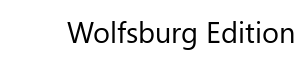Streams anhören, bzw mitschneiden:
Als erstes müsst ihr die Systemvoraussetzung erfüllen:
- Internet: DSL oder Kabel, Hauptsache schnell.
- Player: Hier muss der Media-Player und der Winamp-Player installiert sein.
- Browser: Ist völlig egal, trotzdem würde ich den Firefox empfehlen da der Internet Explorer nicht alles abspielt
Wollt ihr jedoch die Musik mitschneiden, dann folgt dieser Anleitung:
2.a) Um mit dem Allzweck-Rekorder No23-Recorder aufzunehmen:
-1. Installation
Datei entpacken, und No23Recorder.exe ausführen, und installieren.
-2. Funktionsweise
Nun das Programm öffnen und das Eingangssignal auf "Stereo Mix" einstellen.
Danach den Eingangspegel am Schieber auf ca. 10 stellen und ein Häkchen bei "Auto Master" setzen.
Zu guter Letzt noch den Speicherort der Aufzeichungs-Datei auswählen, und auf "Record" klicken um die Aufname zu starten.
2.b) Um mit dem Winamp-Player aufnehmen zu können:
Winamp + Plugin (Streamripper)
-1. Installation Streamripper-Plugin
Während der Installation wird Winamp normalerweise automatisch gefunden, so dass sich Streamripper direkt in das Winamp-Verzeichnis installiert (meist C:/Programme/Winamp).
Die Frage "Would you like to run Winamp now with Streamripper as the default plug-in?" kann mit "JA" beantwortet werden.
-2. Plugin aktivieren
Nun muss Streamripper aktiviert werden. Dies geschieht in den Winamp-Preferences (STRG+P drücken) unter Plug-Ins » General Purpose. Dort einfach das Plugin markieren und doppelklicken bzw. "Configure selectet plug-in" klicken.
Anschießend in der Dialogbox das Häkchen bei "Enable Streamripper" setzten (Sollte das Fenster noch nicht zu sehn sein, einfach das Häkchen wegklicken, und wieder setzen) und mit OK bestätigen. Es erscheint das Streamripper-Fenster mit den Bedienelementen.
Unter Options » File » Output kann das Zielverzeichnis für die Aufnahmen eingestellt werden.
-3. SENDER SUCHEN & AUFNEHMEN
Schon kann die erste Aufnahme beginnen. Einfach unter Streams auf dieser Seite, den Play-Button klicken. Sobald der Sender in Winamp läuft, erkennt Streamripper ihn automatisch und meldet "Press start to rip ...".
Ein Klick auf Start startet den Mitschnitt. Es folgt zunächst ein kurzes Zwischenspeichern (Buffering...) und dann die eigentliche Aufnahme (Ripping...). Ein Klick auf Stop beendet die Aktion.
-4. STREAMRIPPER OPTIONEN
Unter Options lassen sich verschiedene Einstellungen vornehmen, die nachfolgend erläutert werden:
Connection
"Don't rip over X megs" im Reiter Connection begrenzt die Dateigröße einer Aufnahmesession auf die angegebene Anzahl Megabyte. So wird die Festplatte nicht vollgeschrieben.
Create relay stream ist für Anwender mit geringer Bandbreite interessant. Zur Aufnahme baut Streamripper normalerweise eine zweite Verbindung auf und benötigt also auch die doppelte Bandbreite, wenn der Sender gleichzeitig gehört wird. Ein Relay Stream sorgt dafür, dass Winamp die Aufnahme anstelle des Parallelstreams aufnimmt und dadurch Bandbreite spart.
Ist der Relay Stream aktiviert, erscheint bei der Aufnahme ein "RLY"-Symbol im Streamripper Fenster. Ein Klick auf das Symbol erzeugt einen Eintrag für den Relay Stream im Playlistfenster (z.B. localhost:8000), der dann anzuklicken ist.
File Make separate directories for each stream: Legt die Aufnahmen automatisch in separate Ordner für jeden Sender ab.
Overwrite existing tracks in the complete directory: Überschreibt fertige Aufnahmen bei gleichem Dateinamen. Never overwrite files from incomplete folder: Überschreibt unfertige Aufnahmen bei gleichem Dateinamen.
Add finished tracks to the playlist: Fügt fertige Aufnahmen automatisch in die Winamp-Playliste ein. Add sequence numbers to tracks: Nummeriert die Dateinamen. Append date to the directory: Fügt den Ordner mit Aufnahmen das Datum hinzu. Add ID3 info to the track: Schreibt die Titelinformationen in die MP3-Datei (falls gesendet). Rip to single file: Trennt die Titel nicht automatisch, sondern schreibt die Aufnahme in eine einzelne Datei.
Skins
Verändert das Aussehen des Streamripper-Fensters
Splitting
Die automatische Titeltrennung ist oft ungenau oder zeitversetzt. Unter Splitting besteht die Möglichkeit, die Titeltrennung zu verbessern. Alle Zeitangaben sind in Millisekunden. Unter Search Window wird der Zeitraum vor (=Pre) und nach (=Post) einem Titelwechsel bestimmt, in dem nach Stille (=Silence) gesucht wird. Ausserdem kann ein fester zeitlicher Versatz (=Offset) für das Search Window angegeben werden.
Viel Spass!
Quelle: Jayds ---> http://www.multimedia-streaming.de/thread.php?threadid=330
PS: Keine Sorge, das mitschneiden von Musik ist noch legal
![]()